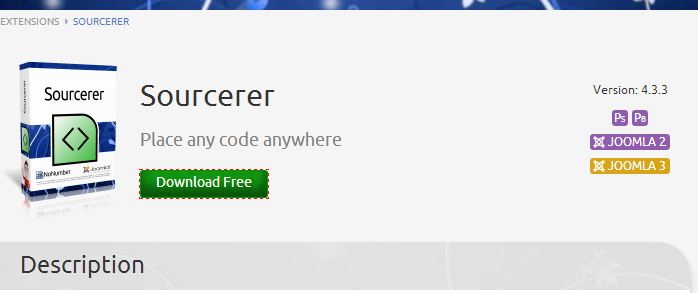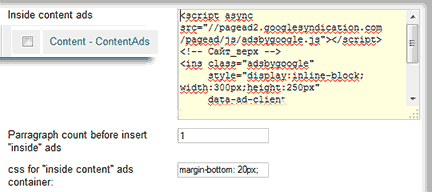joomla как вставить php код
Joomla как вставить php код
Авторизация
Вставить код в joomla
Вставить код в joomla можно несколькими способами. Самое простое, это воспользоваться встроенными средствами CMS-системы joomla.
Вставить код в joomla через создание модуля
В joomla вставить код можно, предварительно создав модуль для вставки произвольного html кода.
В админпанели переходим соответственно Расширение – Менеджер модулей – Создать. Здесь в открывшемся окне выбираем переключатель Произвольный HTML-код и жмем След. (зеленая кнопка вверху с белой стрелкой).
В открывшемся окне задаем заголовок, указываем позицию, где будет показываться создаваемый модуль, вернее информация, выводимая этим модулем.
Внизу, в поле визуального редактора вставляем нужный код.
Но здесь есть одна особенность. Вставлять код в joomla нужно, переключив редактор в режим html кода, иначе редактор не пропустит не свойственный ему код. Возможно придется отключать редактор.
Таким способом в joomla вставить код можно в строго определенной позиции, которая выбирается в диалоговом окне, вставить код напрямую в текст статьи не получится.
Перед тем как вставлять код, нужно проверить чтобы плагин был включен, войдя в Менеджер плагинов.
Данный модуль позволяет вставлять произвольный код в joomla в любое место статьи на сайте.
Для этого нужно предварительно создать новый модуль так как описано выше, но при выборе позиции нужно указать ту позицию, которой заведомо нет в шаблоне. Поэтому нужно предварительно посмотреть позиции модулей в joomla.
В принципе здесь можно ввести абсолютно любое имя, например, zdes.
Не забываем сохранять изменения.
После всех этих действий можно вставлять данный модуль в тест статьи.
Для этого нужно в выбранном месте статьи ввести следующий текст < loadposition название_позиции >.
Название_позиции – это та позиция, которую вы указали при создании модуля.
Здесь те же проблемы с визуальным редактором. Вставлять html код через визуальный редактор нужно, переключая его в режим html кода.
При каждом редактировании статьи нужно будет снова вставлять фразу < loadposition название_позиции > в режиме html кода.
Если хотите вставить код на сайт в любое место статьи в режиме визуального редактора, то это возможно, но нужно будет установить дополнительно внешний плагин Sourcerer
Как вставить php код. Конструкция включений в PHP include
Конструкция include предназначена для включения файлов в код сценария PHP во время исполнения сценария PHP.
В отличие от конструкции require конструкция include позволяет включать файлы в код PHP скрипта во времявыполнения сценария. Синтаксис конструкции include выглядит следующим образом:
В результате мы получим вывод, состоящий из 10 цифр: «12345678910». Из этого мы можем слелать вывод, что каждый из файлов был включен по одному разу прямо во время выполнения цикла! Если мы поставим теперь вместоinclude require, то сценарий сгенерирует критическую ошибку (fatal error). Сравните результат.
PHP преобразует сценарий во внутреннее представление, анализируя строки сценария по очереди, пока не доходит до конструкции include. Дойдя до include, PHP прекращает транслировать сценарий и переключается на указанный в include файл. Таким образом из-за подобного поведения транслятора, быстродействие сценария снижается, особенно при большом колличестве включаемых с помощью include файлов. С require таких проблем нет, поскольку файлы с помощью require включаются до выполнения сценария, то есть на момент трансляции файл уже включен в сценарий.
Таким образом, целесообразнее использовать конструкцию require там, где не требуется динамическое включение файлов в сценарий, а конструкцию include использовать только с целью динамического включения файлов в код PHP скрипта.
Конструкция include поддерживает включения удаленных файлов (начиная с версии PHP 4.3.0). Например:
! Конструкция include позволяет включать удаленные файлы, если такая возможность включена в конфигурационном файле PHP.
Включения удаленных файлов
PHP позволяет работать с объектами URL, как с обычными файлами. Упаковщики, доступные по умолчанию, служат для работы с удаленными файлами с использованием протокола ftp или http.
Если «URL fopen-оболочки» включены в PHP (как в конфигурации по умолчанию), вы можете специфицировать файл, подключаемый с использованием URL (через HTTP), вместо локального пути. Если целевой сервер интерпретирует целевой файл как PHP-код, переменные могут передаваться в подключаемый файл с использованием URL-строки запроса, как в HTTP GET. Строго говоря, это не то же самое, что подключение файла и наследование им области видимости переменных родительского файла; ведь скрипт работает на удалённом сервере, а результат затем подключается в локальный скрипт.
Для того, чтобы удаленное включение файлов было доступно, необходимо в конфигурационном файле (php.ini)установить allow_url_fopen=1.
Обратите внимание: Версии PHP для Windows до PHP 4.3.0 не поддерживают возможность использования удаленных файлов этой функцией даже в том случае, если опция allow_url_fopen включена.
Как вставить php код в joomla (2, 3)
Всем пользователям, кто знаком с joomla известно, что вставить php в joomla довольно проблематично. Как только доходит дело до сохранения материала, редактор joomla просто вырезает или экранирует этот код и в результате вставленный код PHP, java, и т.д. не работает.
С его помощью можно легко вставлять любой код в материал или модуль, причем в любом месте.
При установке плагина, в редакторе появляется дополнительная кнопка «вставить код»:
Плагин обрабатывает все свои теги в коде вашего сайта. Вы можете вставлять произвольные скрипты и код html, javascript, css и php код в joomla (включая, собственные теги этих языков) между тегами Sourcerer:
Плагин считывает весь код между своими тегами и отделяет его от html-разметки страницы. Так что Sourcerer позволяет размещать PHP и любой HTML код стиля (включая CSS и JavaScript) прямо в ваш контент! Не только в ваших статьях, но и в секциях, категориях, модулях, компонентах, мета-тегах, и т.д. Теперь вы можете просто разместить оригинальные коды прямо в редакторе WYSIWYG.Единственное, что вам нужно сделать, это окружить код с тегами Sourcerer. Проще простого!
Как вставить PHP код в Joomla
Рано или поздно мы сталкиваемся с необходимостью оживить, улучшить и оптимизировать наш сайт, снабдив его динамическим содержимым. И здесь на помощь приходят различные методы и языки, наиболее популярные и широкоиспользуемые из них это CSS, JavaScript и PHP.
CSS определяет внешний вид элементов, их цвета, размеры, позиционирование на странице и, в некоторых случаях, анимацию.
Зачем же нужен PHP и в чем разница между JavaScript и PHP?
PHP в отличии от JavaScript’a – серверный язык программирования, и результатом его выполнения (компиляции) является HTML-код, готовая веб-страница (которая зачастую может содержать фрагменты JavaScript’a). PHP выполняется один раз в момент загрузки страницы и отвечает собственно за то, какая страница или какое содержимое будет передано браузеру. Как только страница загрузилась, PHP закончил свою работу и включится снова лишь тогда, когда будет совершен переход на другую страницу (или обновление текущей по F5), либо обращение через Ajax.
Но если вы точно и окончательно решили вставить код php в Joomla – могу посоветовать плагин, который снимает запреты и позволяет вставлять php-код непосредственно в материал (не забудьте отключить визуальные редакторы – они также будут обрезать вхождения JavaScript или PHP кода).
Плагин называется DirectPHP.
UPD.: Также можете обратить внимание на такое расширение, как Sourcerer.
После его установки и активации вы можете испробовать его в действии, поприветствовав мир всеми любимой фразой:
Однако более правильный путь — научиться писать модули и плагины и встраивать их прямо в материал методом (для модуля mod_login)
А также разобраться с переопределениями в компонентах и модулях.
Как вставить скрипт в Joomla
Дата публикации: 2016-06-20
От автора: приветствую Вас уважаемые читатели. Современные веб-сайты, активно используют JavaScript для реализации дополнительного функционала, непосредственно на стороне клиента. К примеру, слайдеры и галереи изображений, валидация информации и т.д. Поэтому в данном уроке мы поговорим о том, как вставить скрипт в Joomla используя различные способы.
Как Вы знаете за формирование дизайна пользовательской части сайта, отвечает шаблон. Соответственно именно в шаблоне осуществляется подключение основных библиотек, фреймворков, скриптов и стилей. Но шаблон формирует основную структуру сайта, а за отображение информации компонентов или модулей, отвечают их встроенные макеты, которые при необходимости могут переопределяться в шаблоне. Таким образом, необходимые, для конкретных расширений скрипты, могут подключаться непосредственно в макетах.
Из выше сказанного следует, что скрипты для joomla могут быть подключены в определенном файле шаблона, или макета конкретного расширения. И наиболее удобное место – это, конечно же, главный файл шаблона index.php, так как расширения доступны не на всех страницах сайта.
Поэтому, давайте рассмотрим, первый способ подключения скриптов в Joomla, который предусматривает ручное добавление определенного кода. Итак, открываем исходные файлы CMS Joomla и переходим в каталог templates.
Хотите узнать, что необходимо для создания сайта?
Посмотрите видео и узнайте пошаговый план по созданию сайта с нуля!
Как вставить код в Joomla
Как вставить код PHP и JavaScript в Joomla
Если вы захотите в Joomla вставить в статью код PHP или JavaScript, вряд ли у вас это получится, так как в целях безопасности Joomla код обрежет. Для решения данной проблемы существуют различные расширения, мне бы хотелось остановить ваше внимание на плагине ContentAds.
Чем плагин ContentAds хорош? С помощью данного плагина вы можете вставить любой код в контент сайта, то есть непосредственно в статью. Это особенно важно для веб-мастеров, которые зарабатывают в Google Adsense на контекстной рекламе. Благодаря тому, что плагин имеет настраиваемые параметры, даже неопытному веб-мастеру не составит труда разместить на своем сайте рекламные блоки Adsense.
Скачать плагин ContentAds вы можете с данного сайта. ContentAds 1.0.4 совместим с Joomla 1.6/1.7/2.5/3.0
Плагин ContentAds устанавливается как и другие расширения. Для установки войдите в Административный раздел – Расширения – Менеджер расширений – Установка. Через «Обзор» найдите архив с ContentAds и нажмите «Загрузить и установить».
Далее, для управления и настройки плагина ContentAds пройдите по адресу Расширения – Менеджер плагинов. Давайте откроем плагин и рассмотрим его параметры. В основных параметрах плагина ContentAds вы видите 5 позиций для вставки кода (объявления). Каждая из позиций объявления имплантируется в div и css, что позволяет прописать стиль для блока непосредственно через конфигурацию плагина.
На схеме ниже показано, как вставить код AdSense в статью
Before content ads – этот блок будет отображаться перед содержимым, т.е. сразу после заголовка.
Content top ads (блок в начале статьи) – вставьте код объявления, который вы хотите отобразить непосредственно перед текстом статьи.
Inside content ads (блок внутри статьи) – вставьте код объявления, которое будет отображаться между текстом статьи. Установите в настройке блока нужное количество параграфов, после которых должно отображаться объявление.
Content bottom ads (блок в конце статьи) – вставьте код объявления, которое будет отображаться в нижней части контента, то есть сразу после текста статьи.
After content ads – этот блок будет отображаться после содержимого.
Далее расположены следующее настройки:
Only Guest (только гость) – выберите да, если требуется показывать рекламу только для гостей.
Exclude article ids (исключить статьи) – введите через запятую идентификаторы статей, в которых вы не хотите показывать объявления.
Exclude category ids (исключить категории) – введите через запятую идентификаторы категорий, в которых вы не хотите показывать объявления.
Block IPs (блок IP-адресов)– введите через запятую IP-адреса, для которых объявления не будут отображаться.
Only Templates (только шаблоны) – введите имена шаблонов, в которых объявления будут активны или оставьте поле пустым, чтобы показывать объявления во всех шаблонах.
После внесенных изменений не забудьте опубликовать плагин и сохранить конфигурацию.